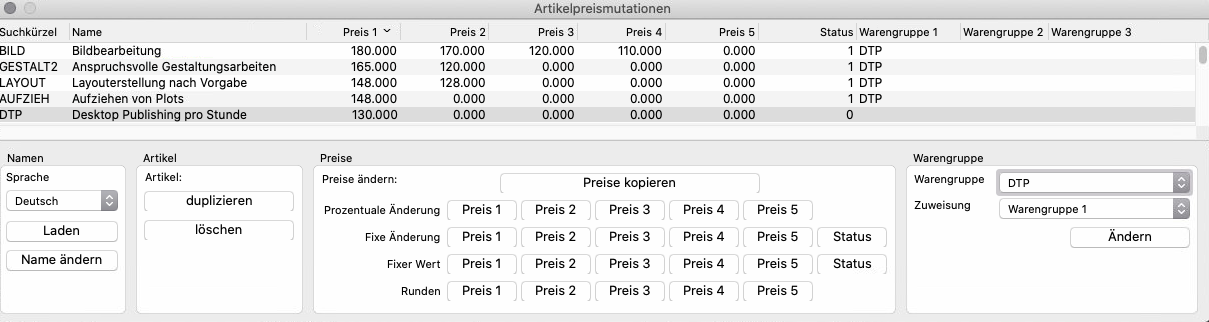Artikelmutationen
Zur Navigation springen
Zur Suche springen
Dieses Fenster erreichen Sie unter Artikel -> Taste «Artikelmutationen».
Hier können Sie gleichzeitig die Preise mehrerer (oder aller) Artikel verändern. Dies ist praktisch bei generellen Preisanpassungen, beispielsweise wenn Sie die Preise aller Artikel um 2 % erhöhen wollen.
Zudem können Sie hier Artikel duplizieren und löschen, Warengruppen-Zugehörigkeiten und Status ändern.
Abbildung: Fenster «Artikelmutationen» mit Beispielsdaten
Aktionen
- Dropdown «Sprache»
- Hier können Sie andere Sprachversionen in die Liste laden.
- Taste «Namen ändern»
- Hier können Sie die Artikelbezeichnungen anpassen.
Artikel
- Taste «duplizieren»
- Dupliziert die angewählten Artikel.
- Taste «löschen»
- Löscht die angewählten Artikel.
Gruppen-Preise anpassen
- Taste «Preise kopieren»
- Kopiert den Preis der angewählten Artikel von einer Gruppe in eine andere, beispielsweise von Preisgruppe 1 nach Preisgruppe 3.
- Taste «Prozentuale Änderung»
- Ändert den Preis der angewählten Artikel in der angeklickten Gruppe um einen frei wählbaren Prozentsatz.
- Taste «Fixe Änderung»
- Ändert den Preis der angewählten Artikel in der angeklickten Gruppe um einen frei wählbaren Betrag.
- Taste «Fixer Wert»
- Ändert den Preis der angewählten Artikel in der angeklickten Gruppe auf einen neuen Betrag.
- Taste «Runden»
- Rundet den Preis der angewählten Artikel in der angeklickten Gruppe auf Nachkommastellen.
Status
- Taste «Status fixe Änderung»
- Ändert den Status der angewählten Artikel schrittweise nach oben oder unten (z. B. +1 ändert den Status von «aktuell» auf «Auslauf»).
- Taste «Status fixer Wert»
- Ändert den Status der angewählten Artikel gezielt auf einen Wert:
- 0 = zukünftig
- 1 = aktuell
- 2 = Auslauf
- 3 = alt
Warengruppe
- Dropdown «Warengruppe»
- Wählen Sie hier die Warengruppe aus, die Sie den angewählten Artikeln zuweisen wollen.
- Dropdown «Zuweisung»
- Bestimmen Sie, zur welchen der drei Warengruppen-Spalten die Warengruppe zugewiesen werden soll.
- Taste «Ändern»
- Weisen Sie mittels Klick die gewählte Warengruppe zu.